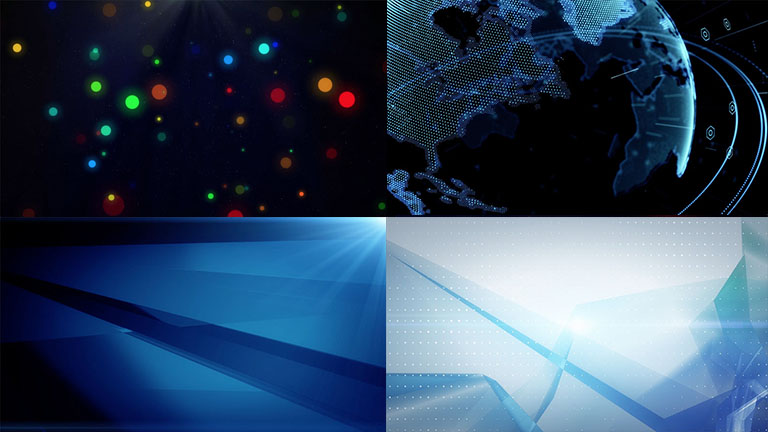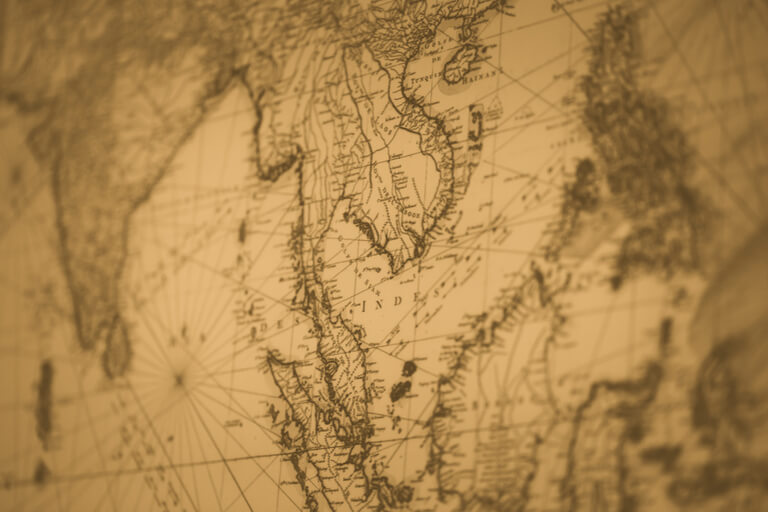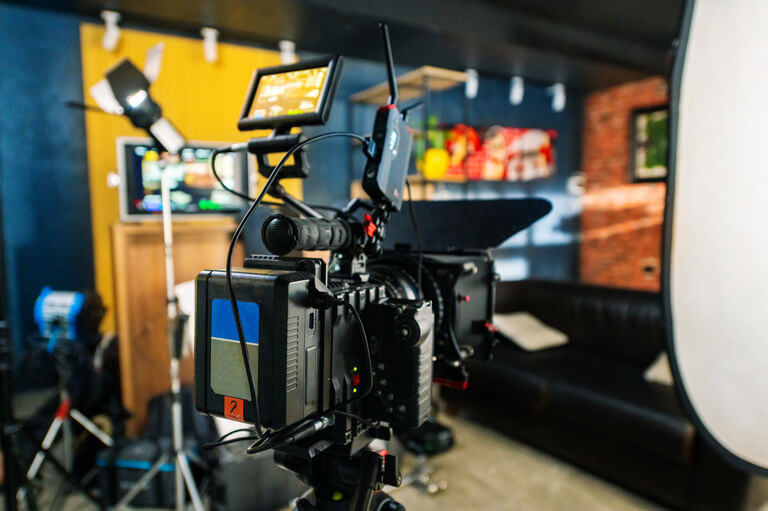「動画編集を始めようと思うのですが、何を準備すればいいのでしょうか?」
そのようなご質問にお答えします。
本記事の内容
・動画制作に必要なもの6つ
・動画編集におすすめのソフト4選
動画編集が身近になり、一般の方でも趣味や副業で動画編集を始める方が増えました。
動画はビジネス目的だけでなく、ホームビデオやイベントの思い出作りなど、幅広く使われています。
そこで本記事では、15年間映像制作の現場に携わっている弊社が、動画編集の準備に必要なものについて紹介します。
動画編集を始めたいけど、何から準備すればいいかわからない方は、ぜひ最後まで読んでみてください。

創業15年の大阪の映像制作会社、株式会社インディゴの代表。映像業界で20年の経験を誇る。
2006年に単身でオーストラリアに渡り1年弱、現地の映像制作会社の業務に携わり、帰国後に独立しインディゴを創業。
映像に関する、企画、演出、撮影、CG制作など多くの見識があり実績として、クボタ、ダイキン、パナソニック、ハウスウェルネスフーズなど様々な関西大手企業の映像制作を手掛けている。
動画制作に必要な撮影機材

動画制作をはじめるには、次のものを準備しましょう。
- カメラ
- 三脚
- 照明器具
- マイク
- パソコン
- 記録メディア
順番に解説していきます。
必要なもの①「カメラ」
完成度の高い動画コンテンツを制作するには、一眼レフカメラやビデオカメラが必要です。
一眼レフカメラは、イメージセンサーが大きいことや、フレームレート(1秒間のコマ数設定)が優れているなどの利点があります。
スマホのカメラでも撮影はできますが、制作したい動画のクオリティに合わせて、使用するカメラを選んでみてください。
必要なもの②「三脚」
三脚は、カメラを固定し、定点での撮影をするために使います。
カメラの手ブレ補正機能を使うこともできますが、三脚を使うとより安定した映像が撮れ、最終的な映像のクオリティにも影響します。
三脚には手軽に持ち運べるものから、大きくて安定感のあるものまで様々です。
使うカメラの大きさや使用状況に合わせて選びましょう。
必要なもの③「照明器具」
室内で撮影する場合は、照明器具が欠かせません。
編集時に明るさを調整することもできますが、ライトを使うと被写体を綺麗に映せます。
明るく綺麗な映像はとても重要なポイントです。
なぜなら、視聴者は画質の悪さや音の聞き取りにくさなど、不快感を覚えると動画から離脱してしまうからです。
あなたの作った動画に長く滞在してもらうためにも、明るくて見やすい映像を撮影しましょう。
必要なもの④「マイク」
一般的なカメラにはマイク機能が内蔵されていますが、音質にこだわるならマイクも準備します。
別売りのマイクにはノイズキャンセリング機能や、カメラでは拾えない小さな音も拾えます。
マイクには「ハンドマイク(ダイナミックマイク)」「ピンマイク」「コンデンサーマイク」「ガンマイク」「ヘッドセットマイク」などの種類があります。
撮影方法によって適切なマイクを選びましょう。
必要なもの⑤「パソコン」
動画制作では、編集時に重い処理を頻繁に行なうため、スマホではなくパソコンを使います。
CPUはCorei7、メモリは16GB以上、SSD(記憶装置)は500GB以上あると便利です。
さらにグラフィック機能が搭載してあるパソコンを使うと、ストレスなく動画制作が行なえます。
動画編集の手順については、下記の記事で詳しく解説しています。
» 動画編集の手順|初心者でもYouTube動画を作れる7ステップ
必要なもの⑥「記録メディア」
データを記録するために、内臓のSSD以外にもSDカードを用意しておくのをおすすめします。
撮影した映像は容量が大きくなることが多いので、パソコンに内蔵された容量をあっという間に使ってしまいます。
また、動画を安定的に記憶させるには「スピードクラス」も重要です。
スピードクラスとは、SD機器とSDカードとの転送速度の最低限を保証する規格です。
映像の撮影をフルHDビデオで使用する際は、スピードクラス「6」以上を選びましょう。
動画制作におすすめの編集ソフト4選
ここからは、撮影した動画を編集するためのソフトについてご紹介していきます。
動画編集ソフトで有名なものは、次の4つです。
- Adobe Premiere Pro
- Davinci Resolve
- Final Cut Pro
- Filmora X
では、順番に見ていきましょう。
編集ソフト①「Adobe Premiere Pro」
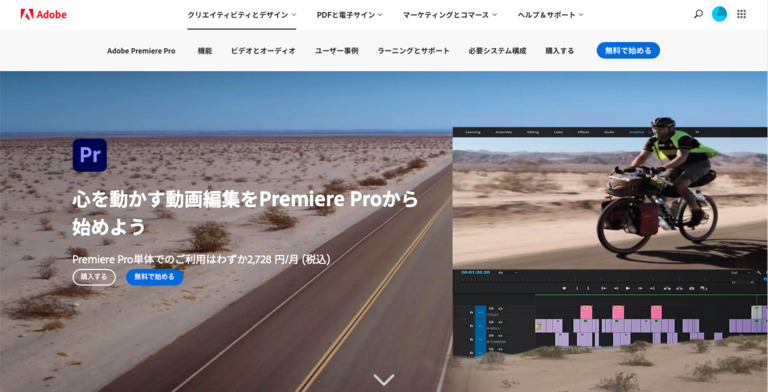
Adobe Premiere Pro(アドビ プレミア プロ)とは、「Photoshop」や「Illustrator」などのクリエイター向けのツールでおなじみの「Adobe社」が提供している有料の動画編集ソフトです。
8KやVRなど、あらゆるフォーマットの編集ができるので、クオリティの高い動画編集をしたい方におすすめです。
動画編集に必要なツールがすべて揃っているので、他のソフトと併用する必要もありません。
SNS動画の作成などに使える「Premiera Rush」は月額1,078円、一般的な動画編集ができる「Premiera Pro」は月額2,728円、オーディオ・グラフィック・写真など全ての機能が使える「コンプリートプラン」は月額6,248円となっています。
編集ソフト②「Davinci Resolve」
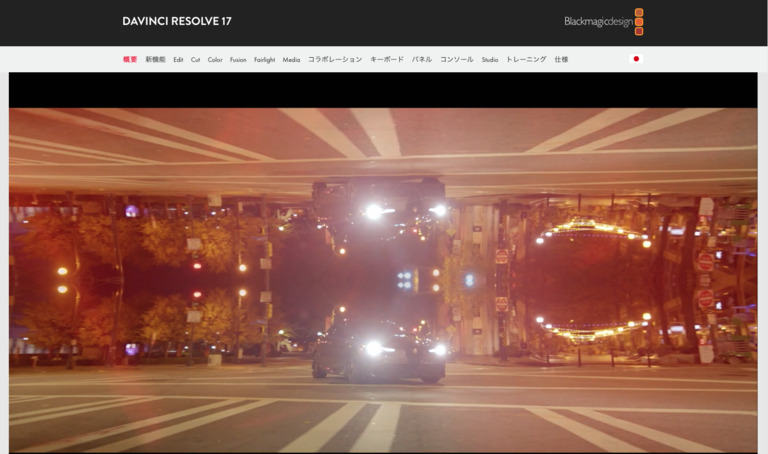
Davinci Resolve(ダビンチ リゾルブ)は、プロ仕様の8K編集など、高機能な動画編集ソフトとして有名です。
パソコンはMac・Windowsのどちらも可能です。
Davinci Resolveは無料版があり、無料でも十分な機能が使えます。
有料版は35,980円(税抜)とやや高いですが、1回購入すると永続的に使用できるため、その後の月額料金はかかりません。
動画編集を長く行なっていく場合は、有料版を購入するのもおすすめです。
編集ソフト③「Final Cut Pro」
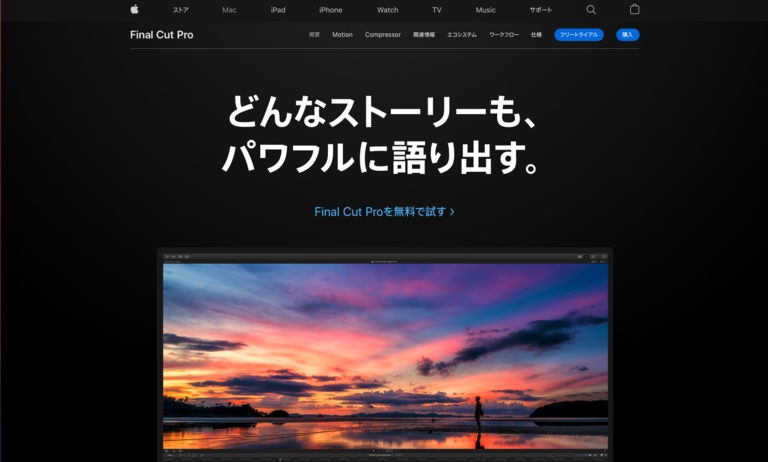
パソコンがMacの方は、Final Cut Pro(ファイナル カット プロ)がおすすめです。
素材動画にタイトル・テロップ・サウンドなどを付けられる動画編集ソフトです。
Macに無料で搭載されているiMovieの高機能版とも言われています。
Final Cut Proは購入するタイプのアプリケーションで、36,800円(税込)です。
90日間の無料体験があるので、まずは実際に操作してみるといいでしょう。
編集ソフト④「Filmora X」
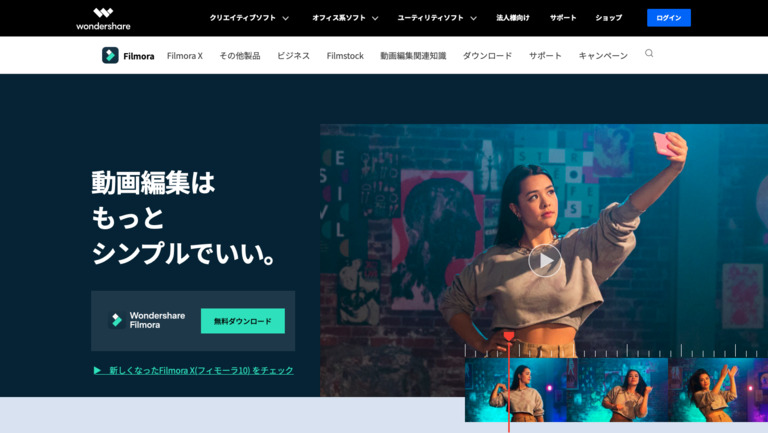
パソコンがWindowsの方は、Filmora(フィモーラ)がおすすめです。
Windows7、8.1、10に対応しており、動画編集が初めての方でも使いやすい編集ソフトです。
操作がとてもシンプルで、細かい編集の手間を簡素化されています。
Filmoraも無料版がありますので、Windowsを使っていて手軽に動画編集を行ないたい方におすすめです。
Filmoraの有料プランは8,980円~37,900円まであります。
プランによって使用できるパソコンの台数や素材のダウンロード回数が異なります。
まとめ

本記事では、動画編集の準備について、機材や編集ソフトについてご紹介しました。
動画の制作自体は、スマホで撮影した映像を無料アプリで編集できるので、誰でも行なえます。
専用のカメラ、スペックの高いパソコン、有料の編集ソフトなど、どこまで本格的に行なうかは目的によって変わります。
まずは無料で試してみて、撮影機材の使用頻度が高かったり、こだわった編集をしたい場合は、有料版や高額な機材に乗り換えていくことをおすすめします。